win10设置定时开机没反应怎么办?win10设置定时开机没反应问题解析
- WBOYWBOYWBOYWBOYWBOYWBOYWBOYWBOYWBOYWBOYWBOYWBOYWB转载
- 2024-02-10 10:12:181186浏览
php小编柚子为您解析Win10设置定时开机没反应的问题。在使用Win10系统时,有时我们需要设置定时开机,但遇到没有反应的情况该如何解决呢?这个问题可能是由多种原因引起的,例如系统设置问题、硬件故障等。接下来,我们将详细分析这个问题,并提供相应的解决方案,帮助您解决这个困扰。
win10设置定时开机没反应问题解析
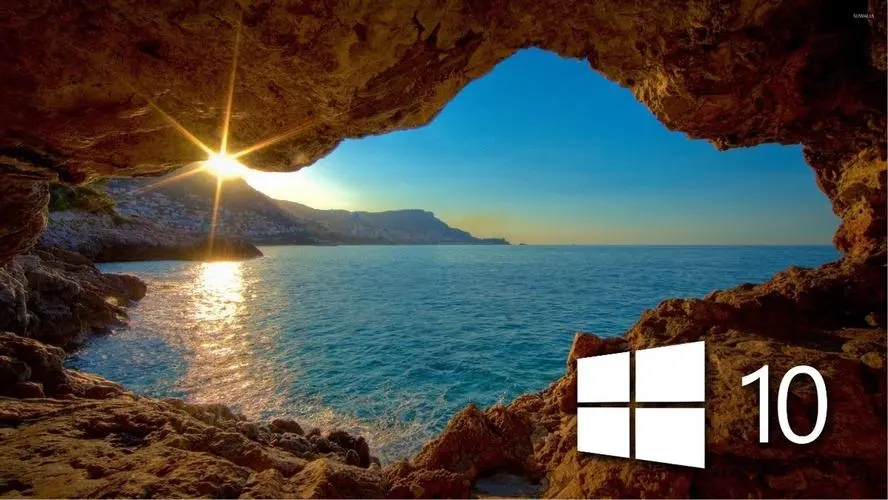
1、任务计划程序设置不当。在Windows 10设置定时开机的方法是通过任务计划程序来实现的。如果在任务计划程序的设置过程中,用户没有设置正确的时间或者程序,或者在设置过程中出现了错误,就会导致计划任务无法按时执行。在这种情况下,用户需要检查任务计划程序的设置是否正确,并重新设置计划任务。
2、电脑处于睡眠或休眠状态。在睡眠或休眠状态下,电脑处于低功耗状态,计算机硬件设备的电源供应被切断,因此计划任务也无法按时执行。如果电脑处于睡眠或休眠状态,用户可以尝试唤醒电脑,或者将电脑设置为不休眠状态。
3、BIOS设置不正确。在某些情况下,电脑可能需要在BIOS设置中进行特定设置,才能够实现定时开机。如果电脑的BIOS设置不正确,就会导致计划任务无法按时执行。在这种情况下,用户需要检查电脑的BIOS设置是否正确,并重新设置BIOS。
针对以上问题,可以采取以下措施解决:
1、检查任务计划程序设置。用户可以进入任务计划程序,检查计划任务的设置是否正确,包括计划任务的名称、执行时间、执行程序等等。如果有错误,可以重新设置计划任务,确保设置正确。
2、唤醒电脑。如果电脑处于睡眠或休眠状态,用户可以尝试唤醒电脑,使电脑进入正常运行状态。具体操作可以通过按下键盘上的任意键或者鼠标左键来唤醒电脑。如果电脑还是无法按照预期时间自动开机,可以尝试将电脑设置为不休眠状态。
3、检查BIOS设置。如果以上两个方法都无法解决问题,用户可以进入电脑的BIOS设置,检查电脑的设置是否正确。如果电脑需要进行特殊设置,用户需要按照电脑品牌和型号进行设置。在BIOS设置中,用户需要确保电脑的时间设置正确,并且启用了特定的开机设置。如果BIOS设置正确,但是计划任务仍然无法按时执行,用户可以尝试重新安装操作系统,或者联系厂商进行技术支持。
以上是win10设置定时开机没反应怎么办?win10设置定时开机没反应问题解析的详细内容。更多信息请关注PHP中文网其他相关文章!

